在登录win11系统的时候,很多人都会创建用户名和密码来使用,但是有时候因为一些需要,想要对原来的用户名进行修改,可是很多人不知道要从何下手,那么win11如何更改用户名呢?针
在登录win11系统的时候,很多人都会创建用户名和密码来使用,但是有时候因为一些需要,想要对原来的用户名进行修改,可是很多人不知道要从何下手,那么win11如何更改用户名呢?针对这个问题,本文这就给大家介绍一下改win11系统的用户名的详细方法吧。
具体操作如下:
1、在Win11系统桌面上,鼠标右键我的电脑选中管理点击。
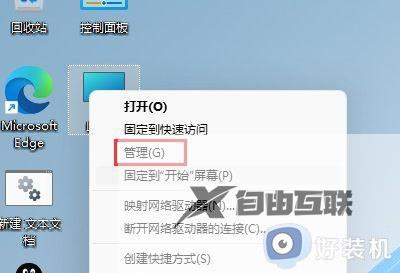
2、进入计算机管理界面之后,依次选择本地用户和组-用户在展开。
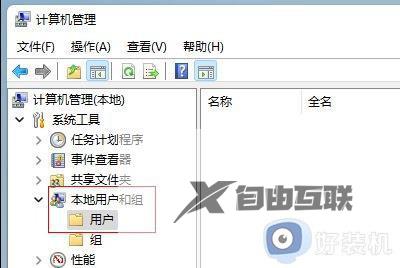
3、然后选中用户文件夹,在右边窗口选中要修改的用户名进入。
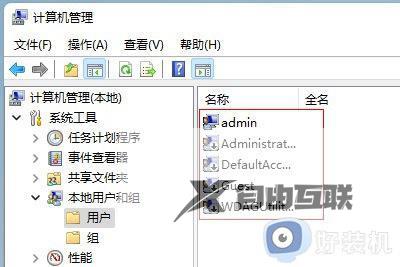
4、最后在弹出的用户属性选项卡中,输入新的用户名称点击确定即可。

以上就是怎么改win11系统的用户名的详细内容,有想要修改的用户们可以学习上面的方法来进行修改,希望帮助到大家。
